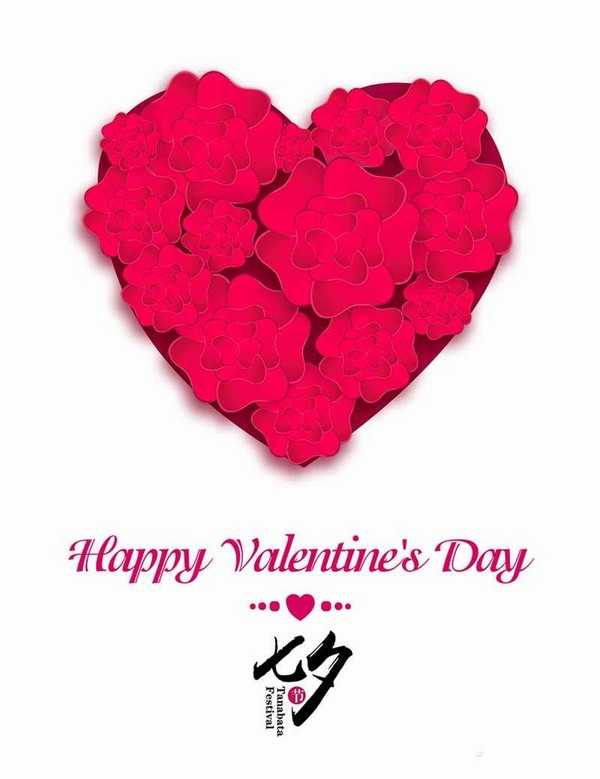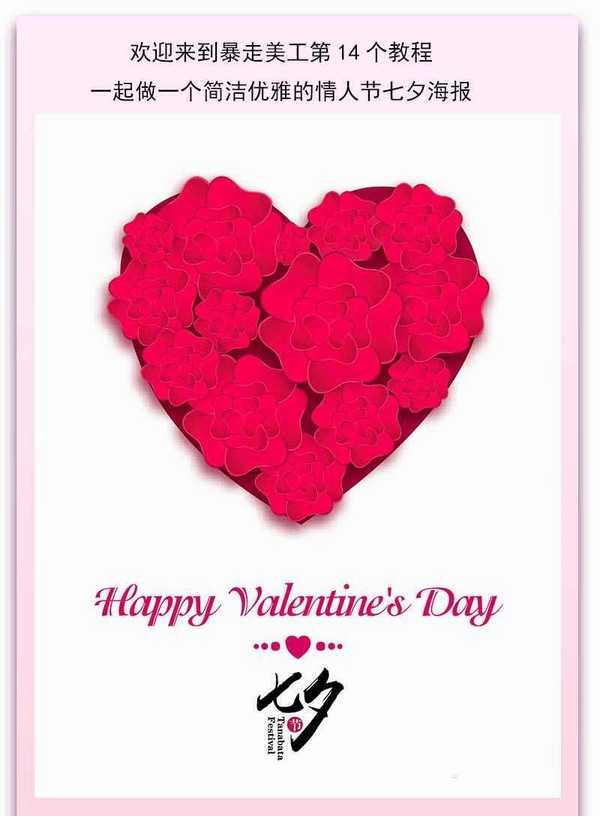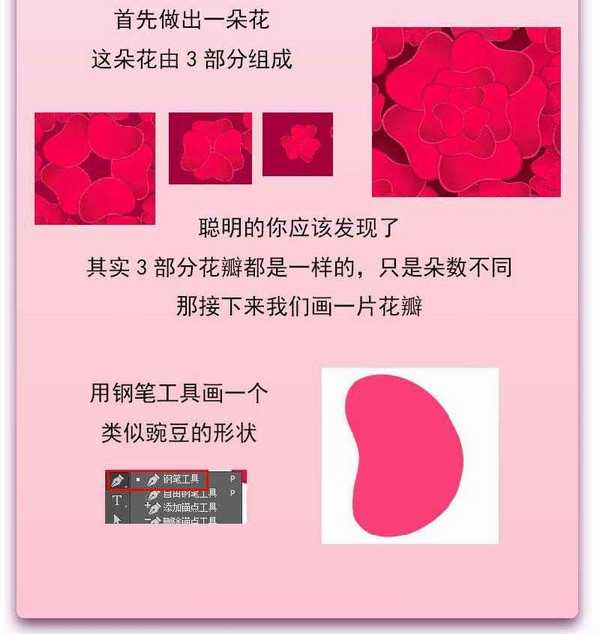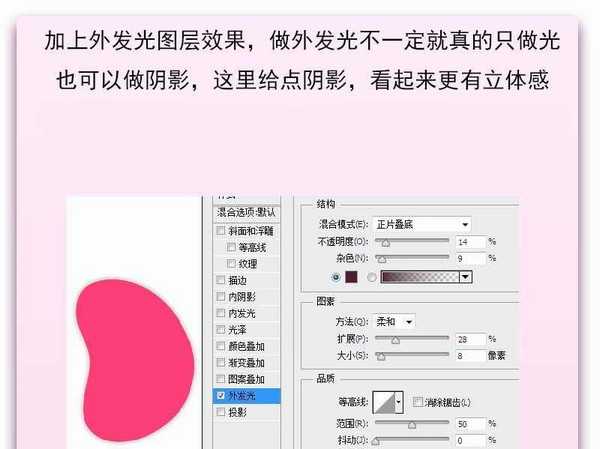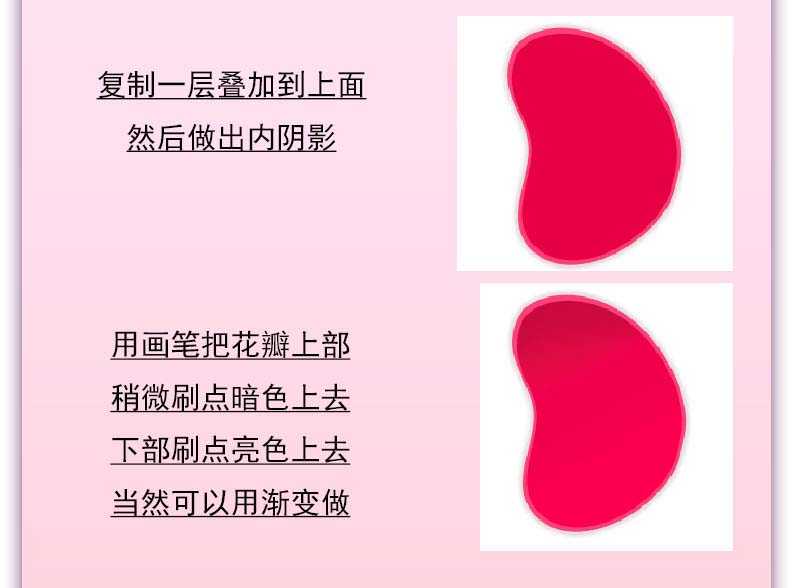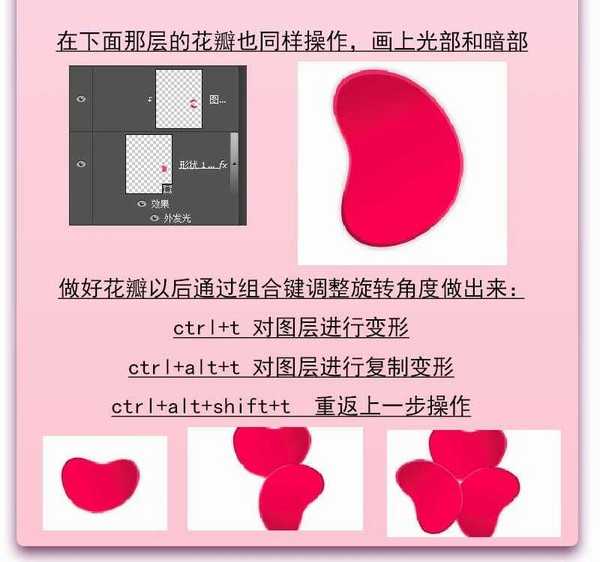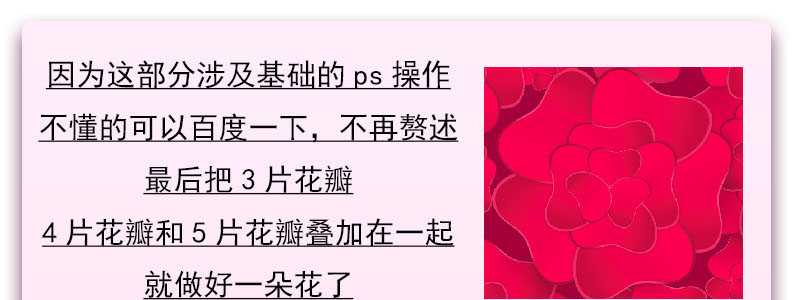本今天我们就来看看使用ps设计浪漫七夕海报的教程,大红的花朵配上漂亮的文字,请看下文详细的教程。
- 软件名称:
- Adobe Photoshop CC 2017 v18.1.1.252 多语言中文免费版 64位
- 软件大小:
- 1.4GB
- 更新时间:
- 2017-06-20立即下载
素材下载:七夕情人节海报素材(提取密码:g6x9)
1、首先做出一朵花,心形的花瓣,用钢笔工具画一个心形的形状,有多相同的图形拼成一朵花就好了。
2、加上外发光图层效果,或者添加阴影,看上去更立体。
3、复制一层叠加到上面,然后做出内阴影。用画笔把花瓣上部稍微刷点暗色上去,下部刷点亮色上去,也可以用渐变效果
4、下面的花瓣制作同上
5、把制作好的花瓣折叠到一起
6、用钢笔工具画心形,用暗红色哦。
7、复制十朵做好的花,放到心形中,随意调整大小,覆盖心形就可以了。
8、复制一层,添加阴影效果
9、加上文字,效果就出来了
以上就是ps设计七夕海花朵海报的教程,希望大家喜欢,请继续关注。
相关推荐:
PS怎么制作特殊字体的情人节卡片?
ps怎么设计一款浪漫的七夕宣传海报?
PS怎么设计一款红色喜庆的情人节贺卡?
标签:
ps,七夕,情人节,海报
免责声明:本站文章均来自网站采集或用户投稿,网站不提供任何软件下载或自行开发的软件!
如有用户或公司发现本站内容信息存在侵权行为,请邮件告知! 858582#qq.com
暂无“ps怎么设计由红色花朵组成的七夕情人节海报?”评论...
更新动态
2024年11月27日
2024年11月27日
- 凤飞飞《我们的主题曲》飞跃制作[正版原抓WAV+CUE]
- 刘嘉亮《亮情歌2》[WAV+CUE][1G]
- 红馆40·谭咏麟《歌者恋歌浓情30年演唱会》3CD[低速原抓WAV+CUE][1.8G]
- 刘纬武《睡眠宝宝竖琴童谣 吉卜力工作室 白噪音安抚》[320K/MP3][193.25MB]
- 【轻音乐】曼托凡尼乐团《精选辑》2CD.1998[FLAC+CUE整轨]
- 邝美云《心中有爱》1989年香港DMIJP版1MTO东芝首版[WAV+CUE]
- 群星《情叹-发烧女声DSD》天籁女声发烧碟[WAV+CUE]
- 刘纬武《睡眠宝宝竖琴童谣 吉卜力工作室 白噪音安抚》[FLAC/分轨][748.03MB]
- 理想混蛋《Origin Sessions》[320K/MP3][37.47MB]
- 公馆青少年《我其实一点都不酷》[320K/MP3][78.78MB]
- 群星《情叹-发烧男声DSD》最值得珍藏的完美男声[WAV+CUE]
- 群星《国韵飘香·贵妃醉酒HQCD黑胶王》2CD[WAV]
- 卫兰《DAUGHTER》【低速原抓WAV+CUE】
- 公馆青少年《我其实一点都不酷》[FLAC/分轨][398.22MB]
- ZWEI《迟暮的花 (Explicit)》[320K/MP3][57.16MB]